升级iOS9怎么安装使用PP助手正版
时间:2024/4/19作者:未知来源:盾怪网教程人气:
- [摘要]自从iOS9 beta1发布后, 就已经有很多朋友升级至了这个最新的系统, 可以是有些用户发现, 升级iOS9之后PP助手正版有就有闪退的现象, 并且App Store也不够稳定, 经常无法下载应用...
自从iOS9 beta1发布后, 就已经有很多朋友升级至了这个最新的系统, 可以是有些用户发现, 升级iOS9之后PP助手正版有就有闪退的现象, 并且App Store也不够稳定, 经常无法下载应用。 其实, iOS9也可以使用PP助手正版的, 来看看下面的升级iOS9后如何安装使用PP助手正版教程吧。
1:先打开PP助手电脑端连接手机(然后会提示你安装, 未提示可手动点PP助手选项)

2:然后手机端如图操作,
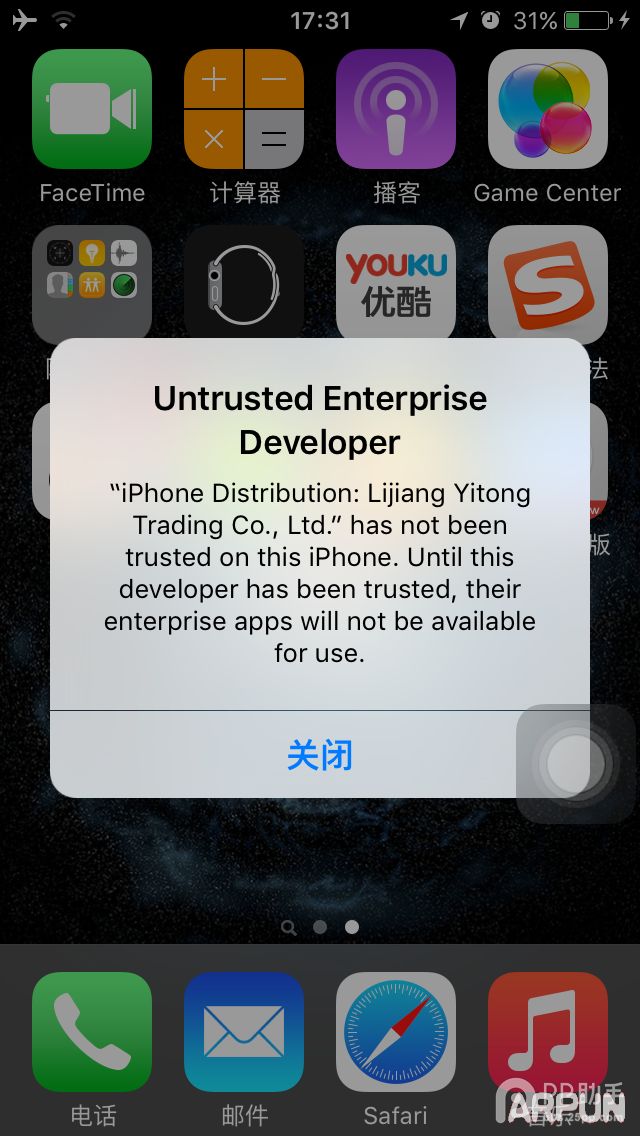
3:打开设置-通用-描述文件
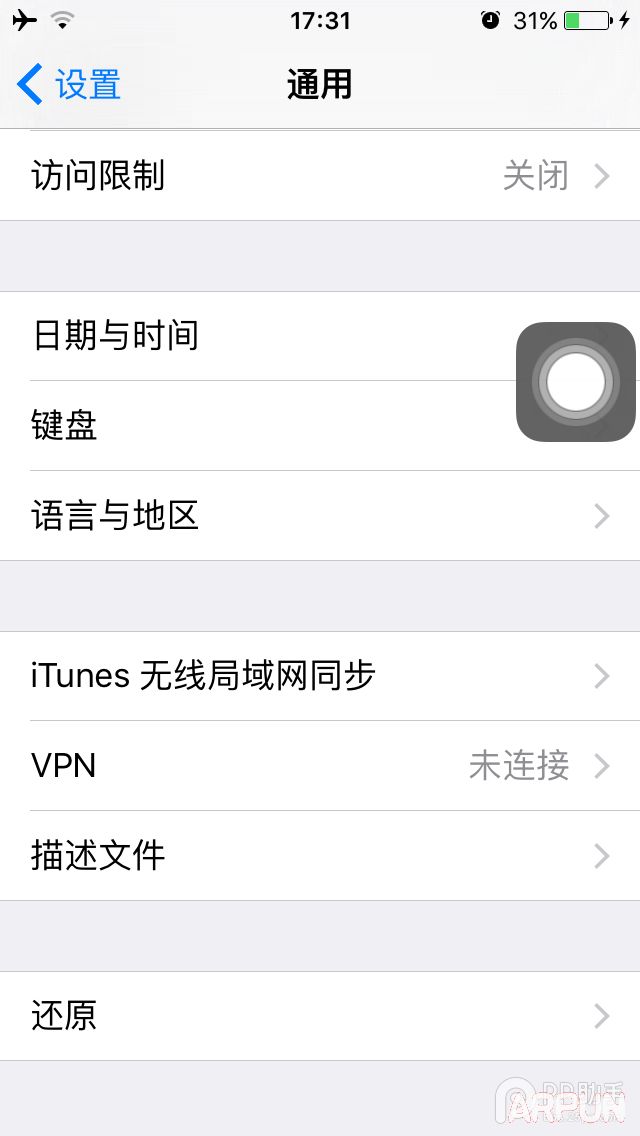
4:会看到描述文件, 点击一下
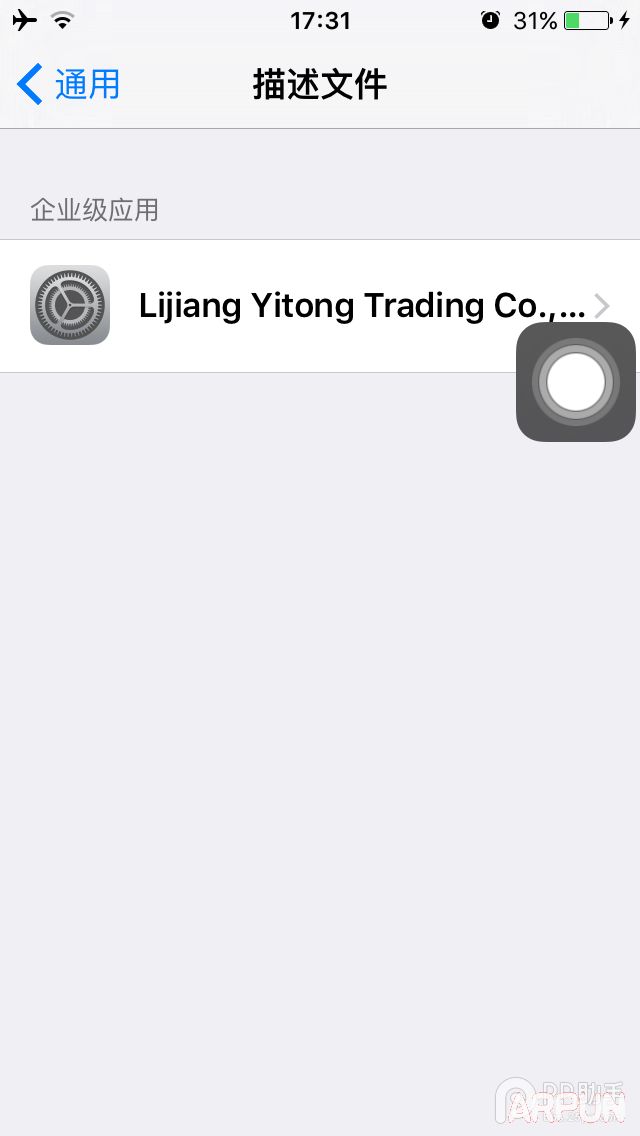
5:然后点击蓝色的这对英文
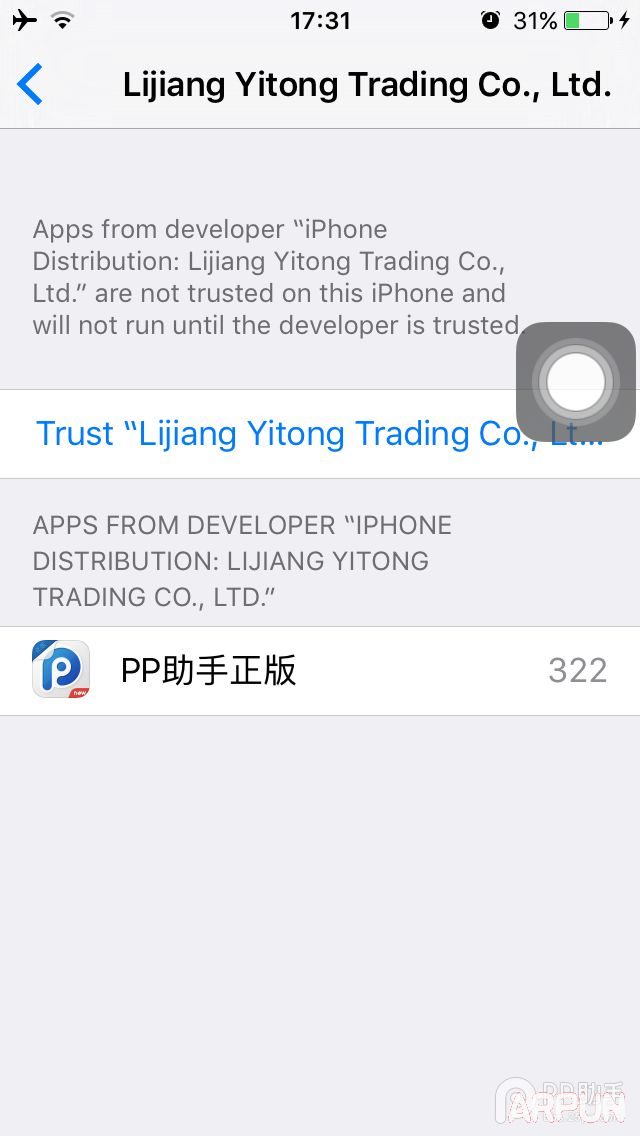
6:点击信任即可, 然后就可以使用啦,
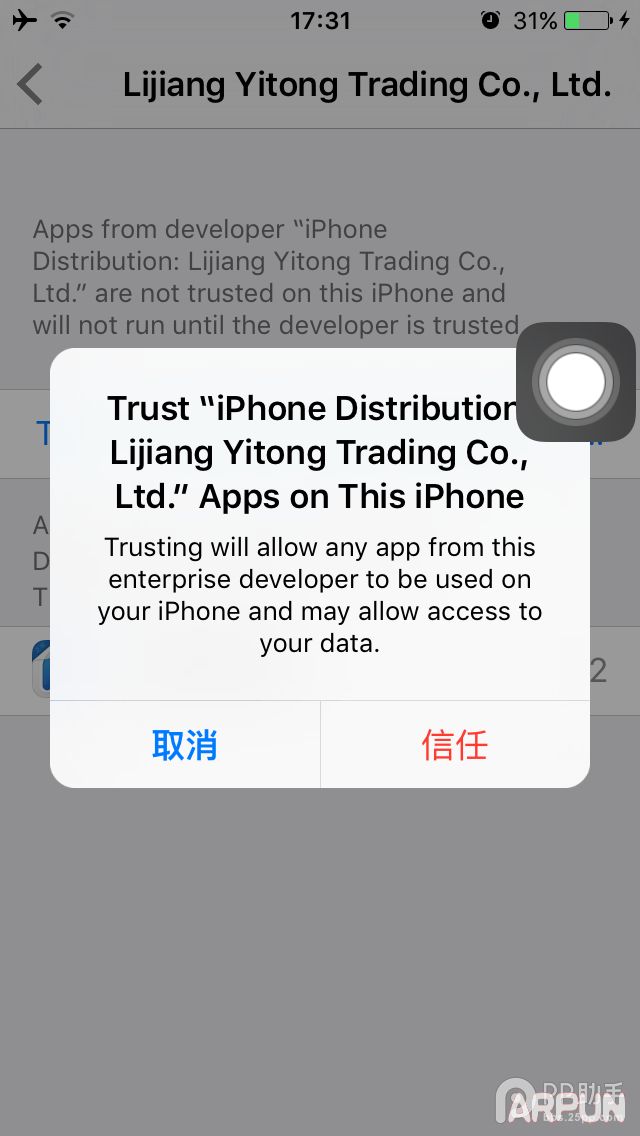
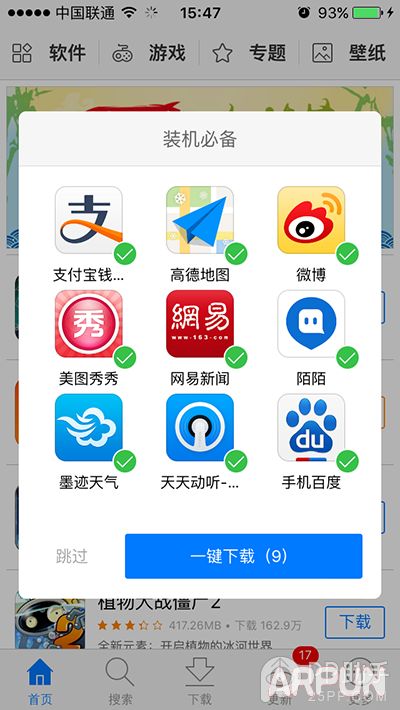 苹果应用引领新的上网速度革命,给您带来超快体验。
苹果应用引领新的上网速度革命,给您带来超快体验。
关键词:升级iOS9如何安装运用PP助手正版